Das Erstellen Ihrer ersten Website kann ein wenig entmutigend sein, insbesondere wenn Sie kein technisch versierter Mensch sind.
Nun, Sie sind nicht allein, also machen Sie sich darüber keine Sorgen!
Hier haben wir es geschafft die ausführlichste Schritt-für-Schritt-Anleitung zum Erstellen einer WordPress-Website von Grund auf ohne zu wissen, wie man programmiert.
Wir sind fest davon überzeugt, dass dieses Tutorial vielen Menschen dort bei der Erstellung ihrer ersten Website von großem Nutzen sein wird!
Hier finden Sie eine Zusammenfassung aller Schritte, durch die wir Sie in diesem Kurs führen, Vom Anfang bis zum Ende:
- Kostenlose Suche und Registrierung eines Domainnamens
- Holen Sie sich einen kostenlosen Hosting-Anbieter
- So installieren Sie WordPress
- Installieren einer Vorlage und Ändern des Erscheinungsbilds Ihrer Website
- Verwendung von Erweiterungen und Add-ons zur Personalisierung von WordPress
- Ressourcen, die Ihnen helfen, WordPress zu verstehen und zu verwenden
Um zu beginnen, bauen Sie ein Um eine personalisierte Website zu erstellen, müssen Sie KEIN Webentwickler sein. Unser nicht-technisches Benutzerhandbuch demonstriert eine No-Code-Methode zum Erstellen einer WordPress-Website.
❗❗ Sie fragen sich bestimmt: Ist WordPress die einzige CMS-Plattform im Internet?
Nun, die Antwort lautet: NEIN!
Es gibt mehrere CMS (Content-Management-Plattformen) im Internet, aber unter allen WordPress ist das Beste und natürlich die beliebtesten CMS der Welt.
🙄 Was benötigen Sie, um eine WordPress-Site zu erstellen?
Die folgenden drei Anforderungen müssen erfüllt sein, um Ihre WordPress-Site zu starten.
- Ein Domainname (z. B. google.com) ist die Adresse Ihrer Website.
- Ein Hosting-Anbieter, bei dem die Dateien Ihrer Website gespeichert werden.
- Ihre volle Aufmerksamkeit für ca. 60 Minuten.
Jetzt fangen wir an! ✨
Aber schauen wir uns zunächst eine kurze Einführung an.
🧐 WWarum WordPress?
WordPress ist Grundsätzlich die einfachste und beliebteste Möglichkeit, Ihre Website zu starten oder bloggen. Tatsächlich wird WordPress von mehr als verwendet 43,3% Websites im Internet. Ja, WordPress wird wahrscheinlich von mehr als einem Viertel der von Ihnen besuchten Websites verwendet.
Etwas technischer gesehen, WordPress ist ein Open-Source-Content-Management-System, das unter der GPLv2-Lizenz steht, sodass jeder die WordPress-Software kostenlos nutzen oder ändern kann. A Ein Content-Management-System ist im Wesentlichen ein Tool, mit dem Sie wichtige Elemente Ihrer Website einfach verwalten könnenB. Inhalte, ohne Programmierkenntnisse zu haben.
Dadurch ermöglicht WordPress jedem, eine Website zu erstellen, auch denen, die keine Programmierer sind.
⭐ Eine Schritt-für-Schritt-Anleitung zum Erstellen einer WordPress-Website von Grund auf:
Here is the step by step process on how to build a wordpress website in just seven simple steps!
⚡ Schritt #1: Domain und Hostingplan einrichten
Eine Website zu erstellen ist so ziemlich dasselbe wie ein Haus zu bauen 🏠
Du hast das Land, das das ist Hosting Der Anbieter verfügt über mehrere Server, auf denen Sie Ihre Datei aufbewahren und speichern können. Als nächstes haben Sie die Adresse, unter der die Leute Sie finden, also Ihre Domain Name.
Bitte befolgen Sie bei der Auswahl eines Domainnamens für Ihre Website die unten aufgeführten Ratschläge:
- Halten Sie es einfach zu merken und zu erklären
- Halten Sie den Namen minimal und spezifisch (Zum Beispiel www.wpmet.com)
- Stellen Sie sicher, dass es keine Bindestriche oder Zahlen enthält
Hier sind die Top 3 Hosting-Anbieter aus denen Sie wählen können:
Nun möchten wir Ihnen eine Auswahl vorschlagen Bluehost als Ihr Hosting-Anbieter!
Nun, die Gründe sind einfach, denn:
✅ Sie sind ein etabliertes Hosting-Unternehmen
✅ Sie haben einen großartigen Kundensupport
✅ Offizieller Empfehlungsgeber der Organisation WordPress.org
✅ Holen Sie sich 70% Rabatt und eine kostenlose Domain
Klicken Sie zum Starten einfach auf die blaue Schaltfläche unten:
Und Sie werden die Landung von Bluehost wie diese unten ertragen. Jetzt müssen Sie nur noch einmal auf die blaue Schaltfläche mit der Aufschrift klicken Erste Schritte.
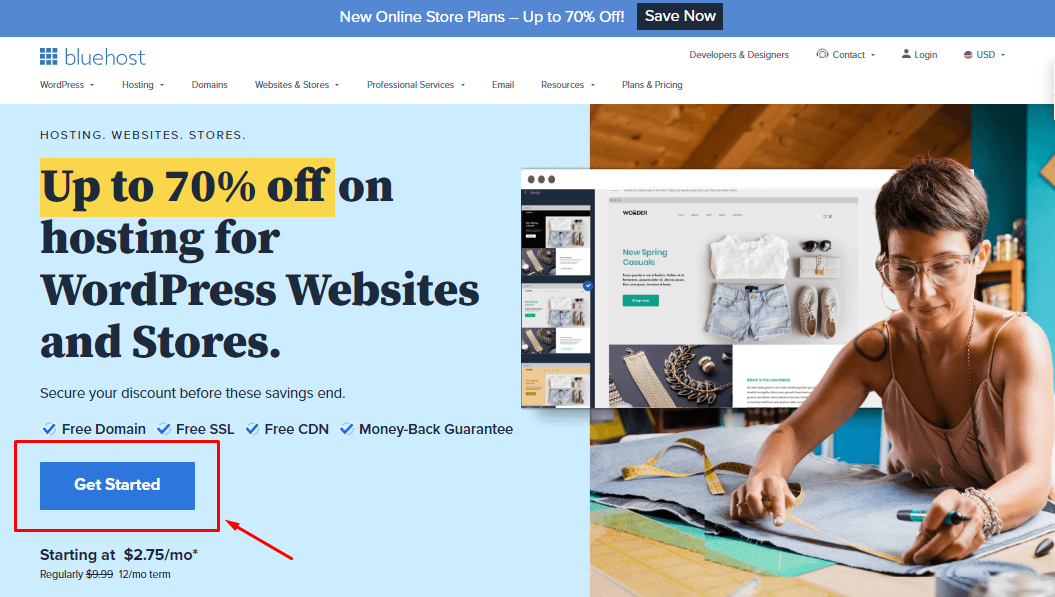
Es wird Sie dorthin bringen Wählen Sie Ihren Plan Seite, wie das Bild unten.
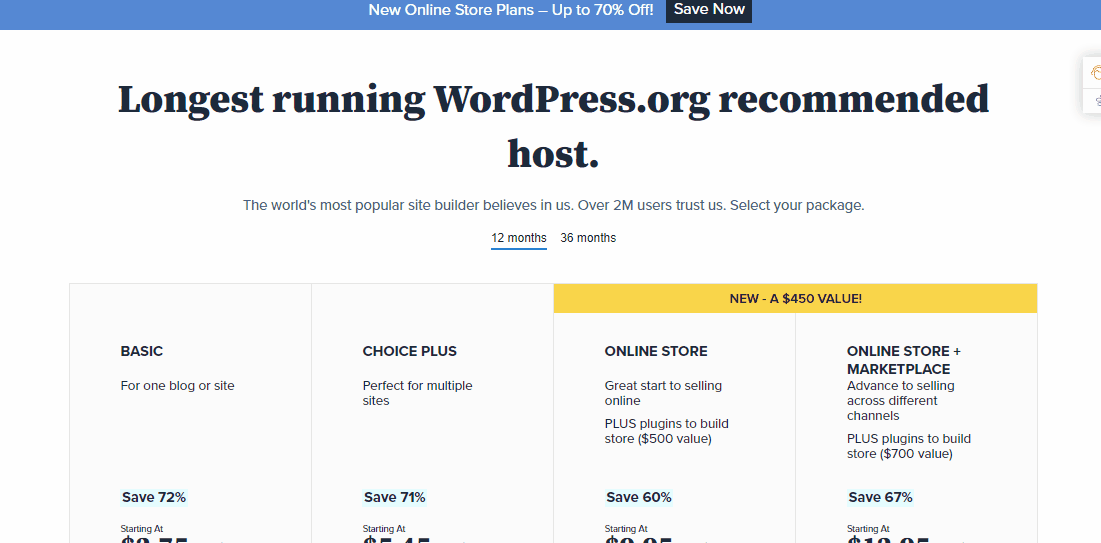
Nachdem Sie das gewünschte Setup ausgewählt haben, melden Sie sich bei a an Erstellen Sie eine neue Domäne Geben Sie den gewünschten Namen ein (da es kostenlos ist) und klicken Sie Nächste. Und prüfen Sie, ob die Domain verfügbar ist!
Sobald Sie die grüne Meldung „Domain verfügbar“ erhalten, müssen Sie von dort aus Ihre Domain ausfüllen Konto Information.
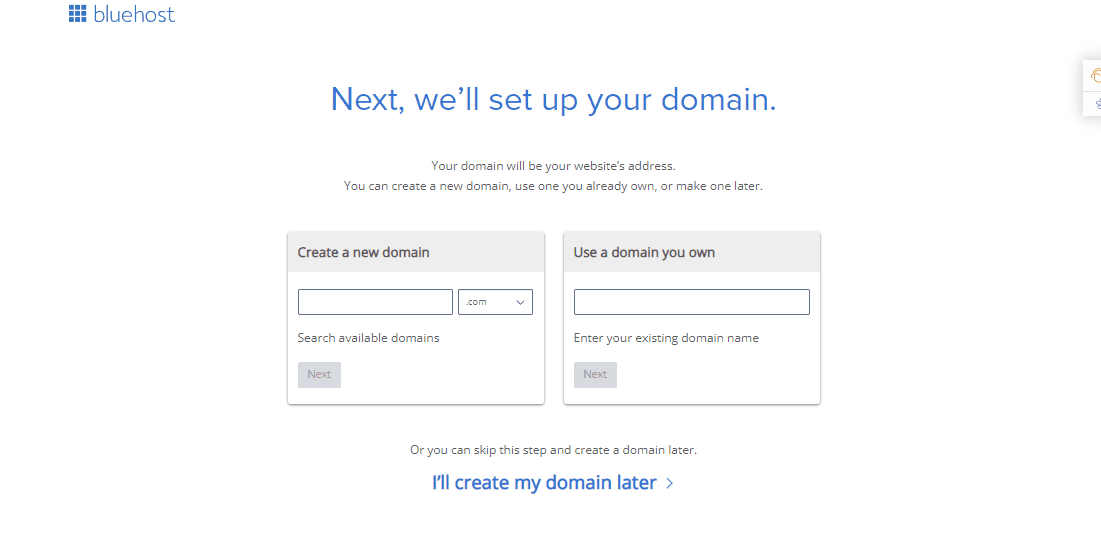
Dort unten können Sie Ihre überprüfen Paketinformationen, wir schlagen es Ihnen vor Deaktivieren Sie das Häkchen Die Domain-Privatsphäre + Schutz Normalerweise schalten wir das einfach aus.
Und Dinge wie Codeguard Basic Und Sitelock-Sicherheit Es gibt viele Plugins und Funktionen in WordPress, Sie brauchen diese also auch nicht!
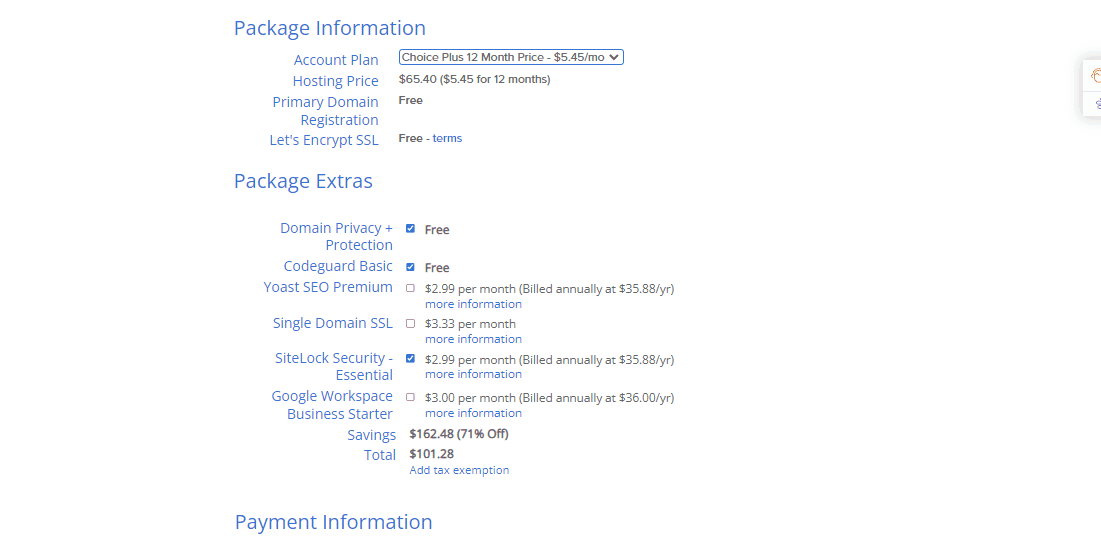
Sobald Sie alle Informationen konfiguriert haben, sehen Sie, dass der Betrag rabattiert wurde. Dann füllen Sie Ihre Abrechnungsdaten, drücke den Einreichen Klicken Sie auf die Schaltfläche und Sie haben Ihr Hosting-Konto!
Nach der Anmeldung wird auf Ihrem Bildschirm eine Glückwunschnachricht angezeigt. Klicken Sie dann auf Erstelle dein Passwort Taste. Dieses Passwort wird zur Verwaltung Ihres Hosting-Kontos verwendet.
⚡ Schritt #2: Willkommen bei WordPress!
Eines der großartigen Dinge an Bluehost ist, dass es jetzt hilft, WordPress noch einfacher einzurichten. Wenn du überspringen Klicken Sie auf den Teil zur Themenauswahl (auf den wir weiter unten eingehen werden), und danach werden Sie sehen, dass WordPress automatisch für Sie eingerichtet wird.
Sobald alles eingerichtet ist, klicken Sie einfach auf Beginnen Sie mit dem Bauen Schaltfläche auf Ihrem Bildschirm. Und Sie werden zum Backend Ihres WordPress-Kontos weitergeleitet.
Und willkommen bei WordPress 🎉
Machen wir weiter, wählen wir eine aus Thema für Ihre Website im folgenden Schritt.
⚡ Schritt #3: Wählen Sie ein perfektes Thema
A WordPress theme is in charge of your WordPress site’s visual design, that should complement your brand logo. You can download/purchase themes from Envato and ThemeForest too.
Allerdings handelt es sich bei WordPress-Themes um Vorlagen, die von Experten erstellt wurden und mit nur einem Klick installiert werden können.
Bewegen Sie den Mauszeiger zuerst darüber Aussehen und klicken Sie auf Themen.
Dort finden Sie eine Handvoll vorinstallierter Themes. Aber wenn Sie oben links auf die Schaltfläche „Neu hinzufügen“ klicken. Sie werden die große Anzahl an Themen sehen, aus denen Sie eines auswählen können.
🤔 Wie installiere ich ein kostenloses WordPress-Theme?
Ganz einfach: Bewegen Sie den Cursor einfach auf das gewünschte Thema und Sie sehen zwei Schaltflächen Installieren Und Vorschau. Wir empfehlen Ihnen, dies zu überprüfen Vorschau Zuerst und wenn Sie mit dem Design zufrieden sind, klicken Sie auf Installieren und schon sind Sie fertig!
Oder wenn Sie bereits eine haben kostenloses oder kostenpflichtiges Theme Laden Sie es auf Ihren PC herunter, laden Sie es einfach hoch, indem Sie auf klicken Theme hochladen Klicken Sie auf die Schaltfläche, wählen Sie dann Ihre Datei aus und laden Sie sie hoch.
Jetzt ist es an der Zeit, einige faszinierende WordPress-Add-ons hinzuzufügen, die die Qualität Ihrer Website verbessern und Ihnen auch dabei helfen, Ihre Website schneller zu erstellen.
⚡ Schritt #4: Standard-WordPress anpassen Seiten
Nachdem Sie ein neues Theme hinzugefügt haben, müssen Sie sich möglicherweise die Standardwebseiten ansehen, die mit einer neuen WordPress-Website geliefert werden. Sie können diese Seiten jedoch jederzeit anpassen und bearbeiten!
Gehen Sie einfach zu Ihrem WordPress-Dashboard und schwebe darüber Aussehen > auswählen Anpassen.
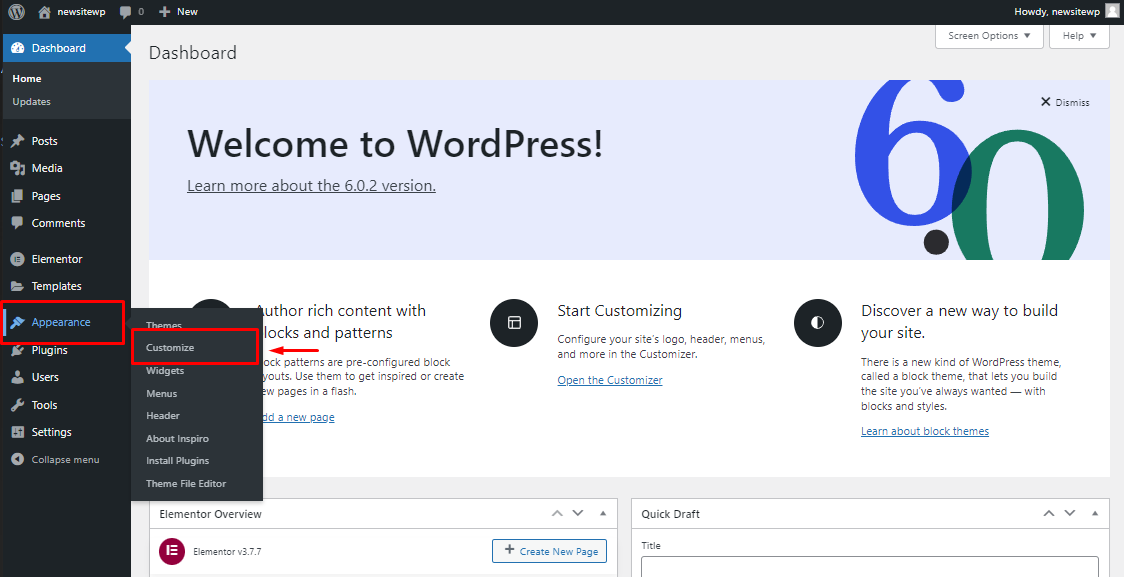
Anschließend gelangen Sie zu den Seiten Ihrer Standard-WordPress-Website, wo Sie alle Aspekte Ihrer Website anpassen und überwachen können. Durch Klicken auf den blauen Kreis des Bleistiftsymbols können Sie den Inhalt bearbeiten.
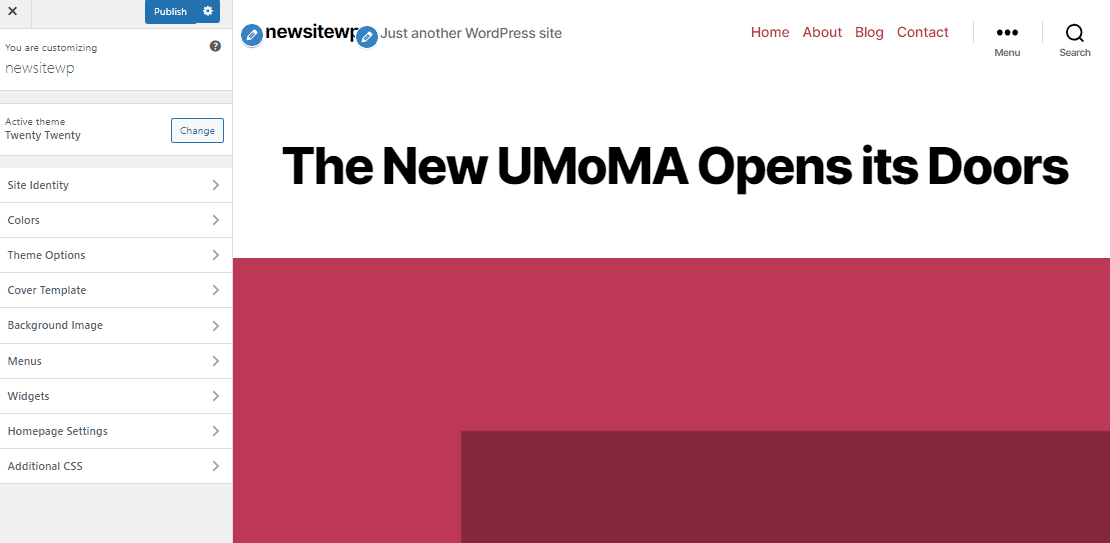
Sie werden erstaunt sein, wie fortschrittlich die WordPress-Version mittlerweile ist!
Sie finden eine Reihe von Seiten, die in Ihr Thema integriert sind, und Sie müssen nur noch darauf klicken Veröffentlichen Klicken Sie auf die Schaltfläche, um diese Seiten auf Ihrer Website zu aktualisieren.
🧐 Kann ich die Seiten meiner Website später bearbeiten?
Natürlich können Sie jede Seite/n Ihrer Website jederzeit nach Ihren Wünschen hinzufügen, bearbeiten und anpassen.
Darauf gehen wir weiter unten ein!
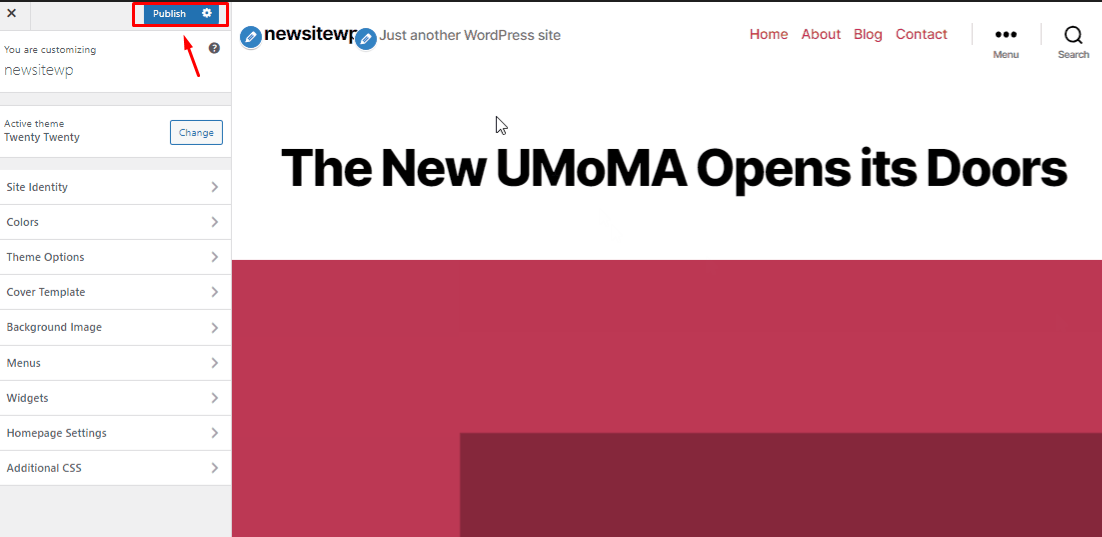
Nachdem Ihre Seiten hinzugefügt wurden, ist es an der Zeit, diese Seiten einzeln zu bearbeiten. Um das zu tun, müssen Sie zu Ihrem zurückkehren WP Administrator Armaturenbrett und schwebe darüber Seite > Alle Seiten.
Dort sehen Sie alle Seiten einzeln, klicken Sie einfach auf Bearbeiten aus den folgenden Optionen.
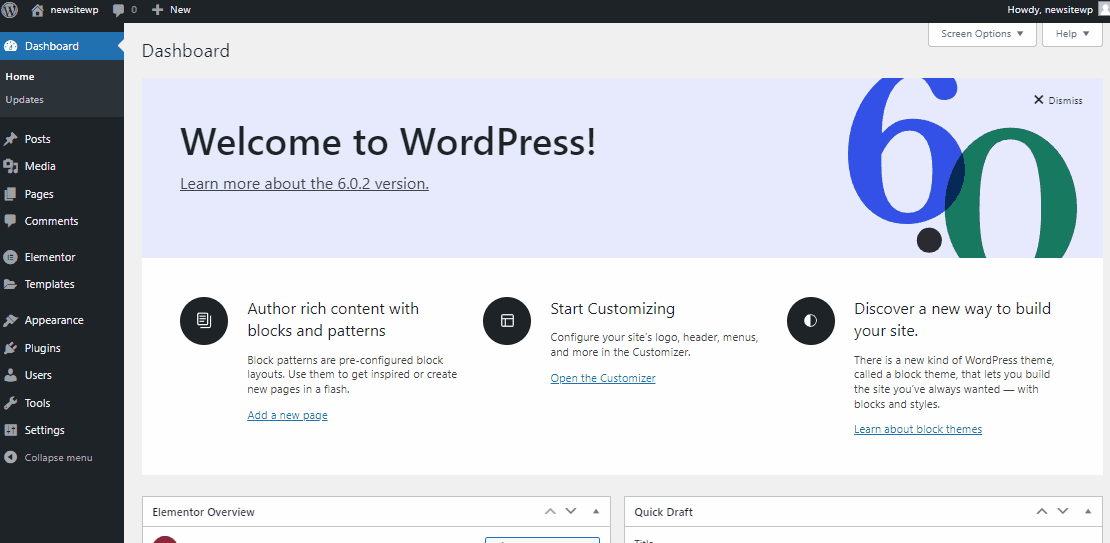
Hier können Sie buchstäblich ALLES einfach bearbeiten, hinzufügen und anpassen! Durch einfaches Klicken auf das Pluszeichen gelangen Sie zu mehreren Funktionen und klicken am Ende auf Aktualisieren.
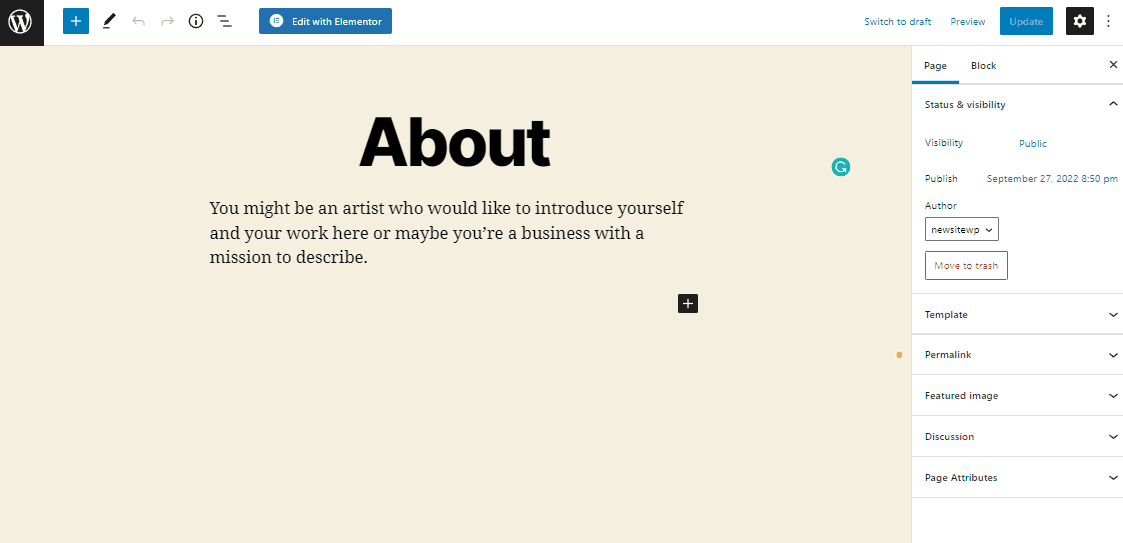
Besuchen Sie dann Ihre Website, um die Frontend-Ausgabe zu überprüfen!
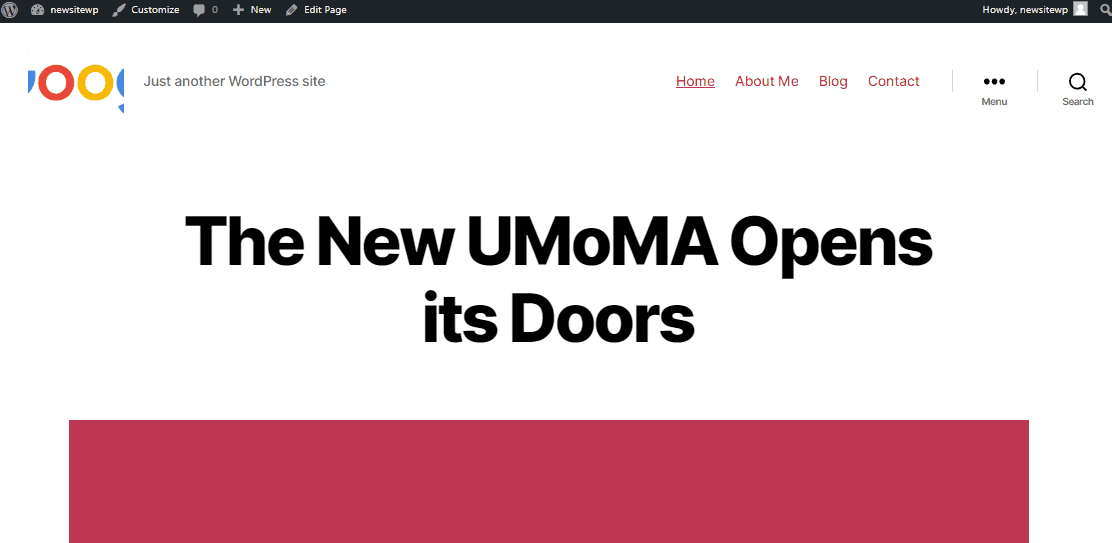
Und da ist es ganz einfach, oder? 👌
Genau wie hier können Sie jede einzelne WordPress-Site-Seite(n) Ihrer Site separat und mit mehreren Funktionen und Anpassungen bearbeiten.
🔔 Tipps:
Sie können problemlos unbegrenzte Funktionen, Module und vorgefertigte Themen hinzufügen ElementsKit Ihr All-in-One-Addon für Elementor.
Weitere Details zu diesem Add-on finden Sie unten 👇
⚡ Schritt #5: Installation der Plugins in WordPress
Das Äquivalent zu Apps für Ihre WordPress-Site sind Plugins. Sie können damit Funktionen hinzufügen und Anpassungen an Ihrer WordPress-Site vornehmen. Vielleicht denken Sie auch über ein Kontaktformular oder Fotogalerien nach.
Bewegen Sie den Mauszeiger einfach darüber Plugins und klicken Sie auf Neue hinzufügen Mit der Option in Ihrem WordPress-Dashboard können Sie beliebige Plugins hinzufügen.
💪 WordPress-Fakten!
In WordPress gibt es derzeit mehr als 59.000 kostenlose Plugins verfügbar. Darüber hinaus verkaufen einige Entwickler und Websites kostenpflichtige Plugins.
Eines der wesentlichen Plugins, die Sie sich zunächst besorgen sollten, ist Elementor. Es ist der beliebteste WordPress-Plattform zum Erstellen von Websites für Profis.
Um Elementor auf Ihrer WordPress-Site zu installieren, reicht es aus Bewegen Sie den Mauszeiger über Plugins und klicken Sie auf Neue hinzufügen.
Dann suchen Elementor in der Suchleiste. Klicke auf Installieren und danach aktivieren Sie Es.
WordPress ist ein benutzerfreundliches CMS (Content-Management-System), das auch unglaublich effektiv ist. Gelegentlich benötigen Sie möglicherweise sofortige WordPress-Unterstützung.
Mit einigen unglaublichen WordPress-Add-on-Plugins können Sie mit minimalem Aufwand und minimalem Zeitaufwand jede beliebige Website erstellen (sie sind außerdem sowohl in der kostenlosen als auch in der Premium-Version verfügbar).
✨ Wir stellen vor: ElementsKit, Ihr All-in-One-Addon für Elementor!
ElementsKit ist ein hochentwickeltes Elementor-Add-on, das umfassende Funktionen für die Entwicklung von Websites mit Elementor bietet. A mächtig Freemium-Plugin mit vielfältigen praktischen Übungen und funktionale Merkmale.
Darüber hinaus verfügt ElementsKit über viele einzigartige Funktionen, die Ihnen bei der Gestaltung Ihrer Website einen Wettbewerbsvorteil verschaffen. Zu den Funktionen gehören:
✅ Megamenü-Builder
✅ Kopf- und Fußzeilen-Builder
✅ Fertige Vorlagen und über 500 Blöcke
✅ Soziale Feeds
✅ Erweiterter Tisch ... und viele bemerkenswerte Funktionen!
Sie können mit dem beginnen Freie Version zu. Selbst dieses enthält jede Menge Widgets, Erweiterungen und Dienste, die Sie überraschen werden. Es gibt 42 kostenlose Widgets und Erweiterungen, Vorlagen und Abschnittsblöcke sowie regelmäßige Updates.
Abgesehen von all diesen schönen Widgets und Funktionen ist ElementsKit für Elementor vollständig kompatibel mit jedem Theme und Plugin. Es hat auch eine Support-Center rund um die Uhr das Ihnen überall und jederzeit weiterhilft | 👉 Erfahren Sie mehr
Kasse 👉 So erstellen Sie eine Reisebuchungsseite in WordPress.
Um die Kopf- und Fußzeile für Ihre Website zu erstellen, müssen Sie ElemntsKit installieren (genauso wie Sie Elementor installiert haben).
Mit dem All-in-One-Add-on ElementsKit für Elementor Enthält jede Menge Elementor-Widgets, -Module und -Funktionen Das reicht aus, um Ihnen das fortschrittlichste und dennoch benutzerfreundlichste Erlebnis beim Erstellen von Websites zu bieten, das Sie je hatten.
🤷♀️ Warum brauche ich eine Kopf- und Fußzeile auf meiner Website?
Die Kopf- und Fußzeile sind wesentliche Bestandteile jedes Website-Designs. Es ist nicht übertrieben, das zu behaupten spielen eine wichtige Rolle bei der Etablierung einer positiven Benutzererfahrung durch Erleichterung der Website-Navigation. Darüber hinaus sind sie auch nützlich, um die Marke der Website zu bewerben und CTAs anzuzeigen | Erfahren Sie mehr 👉 Hier
Um das beste Mega-Menü für Ihre Website zu erstellen, schauen Sie sich dieses Video an Schritt-für-Schritt-Anleitung:
Denken Sie daran, dass Sie mit der kostenlosen Version von Elementor Ihre Website sicher erstellen und anpassen können! Allerdings mit ElementsKit All-in-One-Addon für Elementor unterstützt Sie dabei, Ihre WordPress-Website auf ein fortgeschrittenes professionelles Niveau zu bringen. Erfahren Sie unten mehr über ElementsKit:
⚡ Schritt #7: Möchten Sie einen Schritt weiter gehen?
Bisher haben wir Ihnen gezeigt, wie Sie eine WordPress-Website erstellen, ein neues Theme hinzufügen und die erforderlichen Plugins installieren.
Möchten Sie noch etwas weiter gehen?
Mit WordPress können Sie leistungsstarke Spezialwebsites erstellen, die noch viel mehr können. Lesen Sie die entsprechenden Tutorial-Blogs unten:
Lesen 👉 So richten Sie WooCommerce in WordPress ein
Lesen 👉 So erhöhen Sie das WordPress-Speicherlimit
Lesen 👉 WooCommerce vs. Shopify
Lesen 👉 So erstellen Sie eine Fundraising-Website
Lesen 👉 So passen Sie die Seite „Mein Konto“ von WooCommerce an
Lesen 👉 So erstellen und passen Sie Kopf- und Fußzeilen anähm
Lesen 👉 So erstellen Sie eine Tabelle mit TablePress
🤔 Häufig gestellte Fragen (FAQ)
Wir haben Antworten auf mehrere Fragen gegeben, nachdem wir Tausenden von Menschen bei der Erstellung von Websites geholfen haben. Im Folgenden werden die häufigsten Fragen zum Erstellen einer Website behandelt.
🔍 Kann ich eine kostenlose Website nur mit WordPress erstellen?
Ja! Wir haben den gesamten Prozess oben bereits demonstriert.
Allerdings gibt es noch viele weitere Website-Builder, darunter Web.com, Hubspot, Wix, GoDaddy und andere. Aber wir glauben, dass WordPress die beste und unkomplizierteste Plattform zum Erstellen einer Website ist, die sowohl auf Desktop- als auch auf mobilen Plattformen funktioniert.
Allerdings sind 43% der Website im Internet tatsächlich mit WordPress erstellt.
🔍 Wie kann ich die PHP-Version meiner WordPress-Site überprüfen?
Die PHP-Version kann in wenigen Minuten überprüft und aktualisiert werden, indem Sie sich einfach in Ihr Hosting-Administrator-Dashboard einloggen. Schauen Sie sich unseren Blog an, So überprüfen und aktualisieren Sie die PHP-Version in WordPress.
🔍 Wo finde ich den besten Hosting-Anbieter?
Es gibt mehrere kostenpflichtige Hosting-Anbieter. Hier in diesem Blog haben wir das zusammengefasst sieben besten Hosting-Anbieter in detaillierten Informationen. Vergessen Sie nicht, es sich anzusehen!
🔍 Wie kann ich einen Blog auf meiner WordPress-Website veröffentlichen?
Sie können die Auflistung Ihrer Blogbeiträge ganz einfach auf Ihrer Website anzeigen. Nachdem Sie das Blog-Beiträge-Widget auf Ihre Seite gezogen haben, zeigt das Widget automatisch alle veröffentlichten Blog-Beiträge an. Schauen Sie sich unsere exklusive Dokumentation an So fügen Sie einen Blog auf Ihrer Website hinzu bzw. zeigen ihn an.
🔍 Wie kann ich meiner WordPress-Site einen Instagram-Feed hinzufügen?
Sie können die Markenbekanntheit steigern und den Umsatz steigern. Social-Feeds können immer dazu beitragen, dass Menschen auf beiden Plattformen mit Ihnen in Kontakt treten, indem Sie den Instagram-Feed auf der WordPress-Website anzeigen. Schauen Sie sich unseren speziellen Blog an So betten Sie Instagram auf Ihrer Website ein.
🔍 Kann ich eine WordPress-Dropshipping-Website erstellen?
Wie bei jedem Unternehmen ist es nicht einfach zu lernen, wie man eine Dropshipping-Website startet. Aber es ist immer noch ein bedeutender erster Schritt in die Welt des Unternehmertums. Wir haben einen ausführlichen Blog über So erstellen Sie eine Dropshipping-Website.
🔍 Kann ich Formulare auf meiner WordPress-Site erstellen?
Natürlich kannst du. Im WordPress-Repository sind zahlreiche Formularerstellungs-Plugins verfügbar. Um mehr über WordPress-Formularersteller zu erfahren, finden Sie hier einen Blog Beste WordPress-Kontaktformular-Plugins.
Weitere Informationen und Updates zu Ihrem WordPress und seinen Plugins finden Sie hier besuchen Wpmet Und abonnieren zu unseren Newslettern.
Abschluss
Wir hoffen und glauben wirklich, dass dieses Tutorial Ihnen gezeigt hat, wie Sie eine Website erstellen können, ohne zu viel Geld auszugeben oder einen Webdesigner zu beschäftigen. Jetzt können Sie jede WordPress-Website erstellen wie eine gemeinnützige Website.
Wenn Sie Fragen oder Unklarheiten haben, teilen Sie uns dies bitte im Kommentarbereich unten mit.

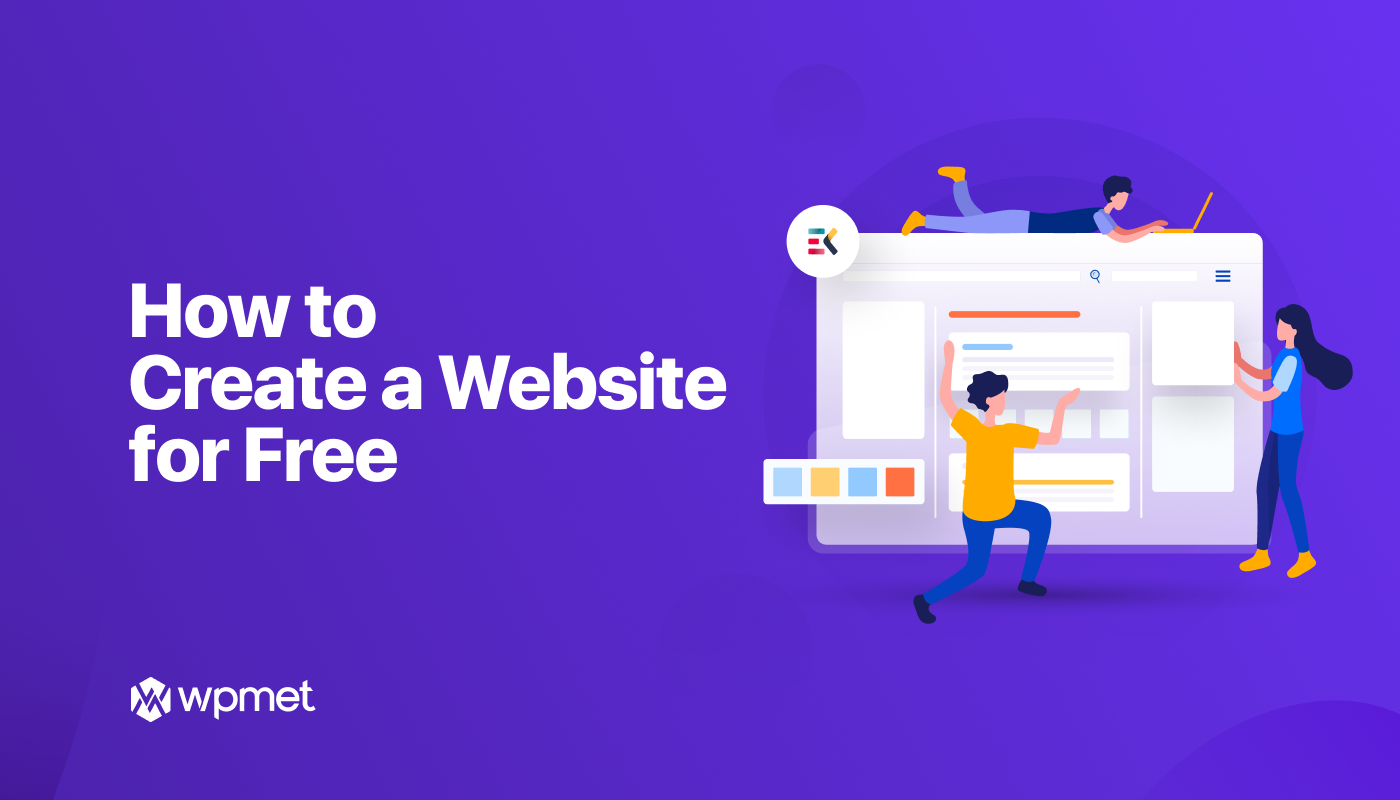
Schreibe einen Kommentar